Win10重启资源管理器的具体方法
在使用电脑安装软件的时候,如果突然卡住了,我们可以用重启资源管理器的方法解决这方面的问题,一般情况下,还是能得到有效解决的。可是究竟该如何才能重启呢?相信还有很多用户并不太会。接下来小熊一键重装系统小编就为大家带来Win10重启资源管理器的具体方法,一起来看看吧!

1、右键点击任务栏,在打开的菜单项中选择任务管理器,或按 Ctrl + Shift + Esc 组合键,打开任务管理器;
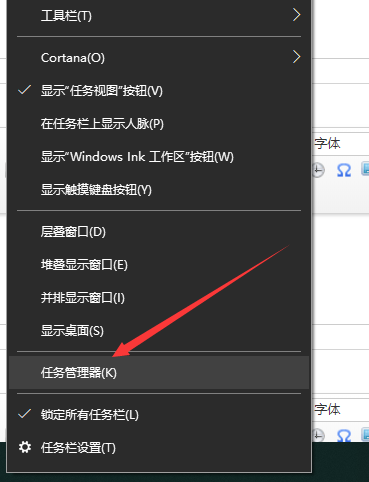
2、打开任务管理器,找到并点击Windows 资源管理器,然后再点击重新启动;
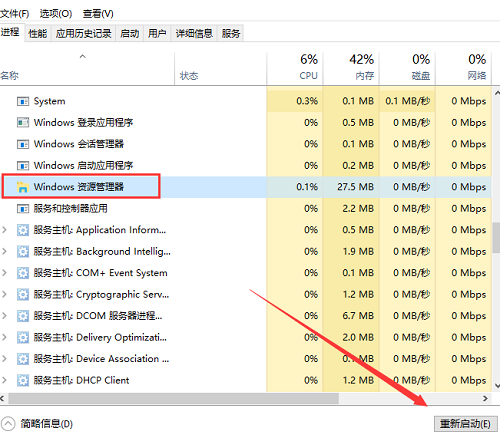
3、一般重新启动Windows 资源管理器就可以,但是如果重新启动失败的话,也可以按左上角,文件 - 运行新任务;
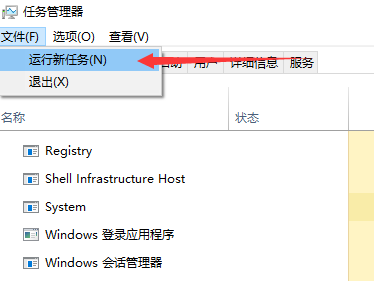
4、在新窗口中输入:explorer.exe,确定或回车就可以重新打开Windows 资源管理器。
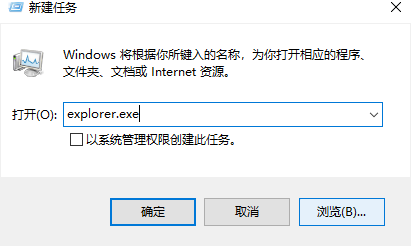
以上就是小编为大家带来的Win10重启资源管理器的具体方法。如果你在使用电脑的时候遇到资源管理器无法响应的情况,按照小编教程中的方法进行操作,相信就能得到解决了。
Win7教程查看更多

轻松学会安装win7系统教程 2021-10-05 查看详情

戴尔灵越 15如何重装win7系统? 2021-10-05 查看详情

详聊惠普4431s怎么一键重装win7系统 2021-10-05 查看详情

台式计算机重装win7系统简单教程 2021-10-01 查看详情
Win10教程查看更多










